No.183 長谷川正の「言ったモン勝ち」
パワークエリを使ってスプレッドシートのデータを取り込む
前回のブログにて作成したスプレッドシートに記録してあるデータをエクセルシートに取り込みますが、ここで使うのがパワークエリ(Power Query)です。以下に手順を示しますので参考にしてください。
1.Googleスプレッドシートでの設定
・取り込みたいスプレッドシートを開いた後、右上の「共有」をクリックし、出てきたウィンドウのある「一般的なアクセス」を「リンクを知っている全員」に変更します。
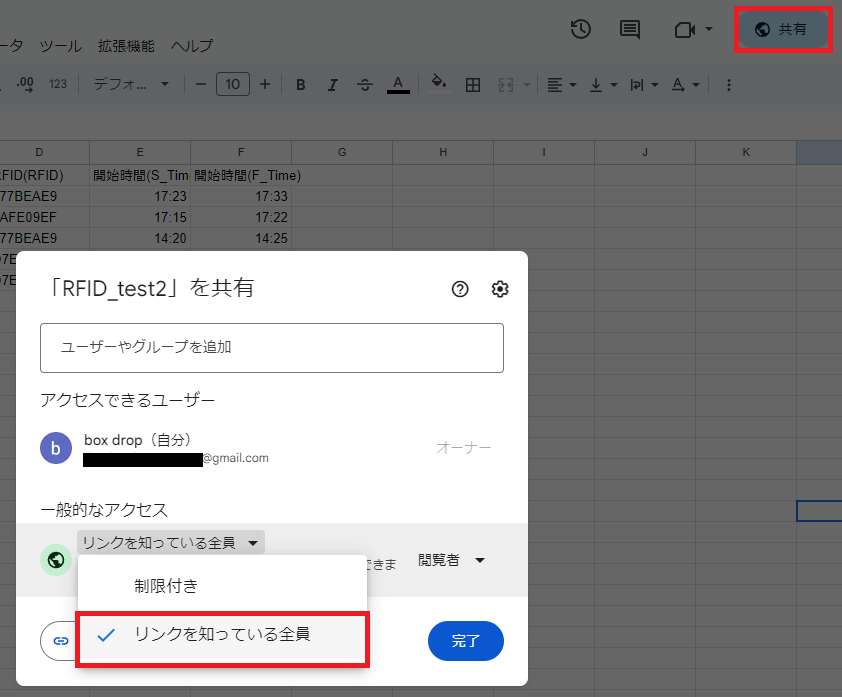
・表示されているスプレッドシートのURLをコピーしておいてください。この後で使用します。
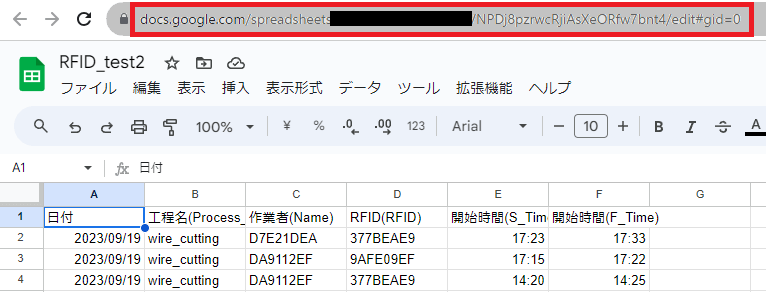
これで、Googleスプレッドシートでの設定は完了です。
2.エクセルパワークエリの設定
・エクセルを開いて「データ」タブをクリックし、「データの取得」→「その他のデータソースから」→「Webから」を選択します。
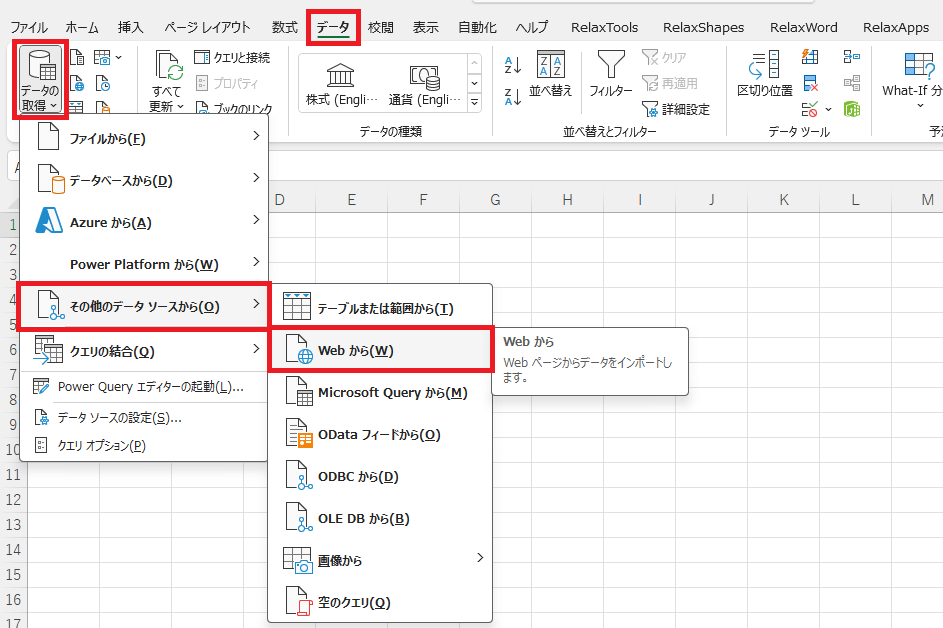
・「Webから」画面が開きますので、上記でコピーしたスプレッドシートのURLをペーストします。
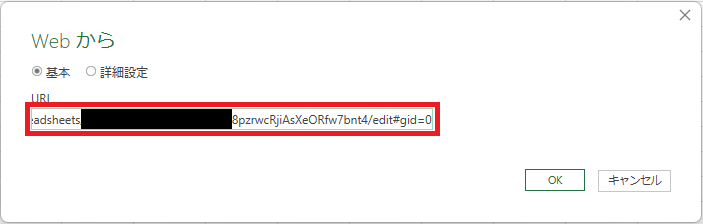
・ここで忘れてはいけません。ペースト後、
末尾の「edit#gid=0」を「export?format=xlsx」に変更
してから、「OK」をクリックします。赤の下線部分です。

・ナビゲーターが起動しますので、取り込みたいシートを選択して「読み込み」をクリックすると、データがエクセルファイルに取り込まれます。
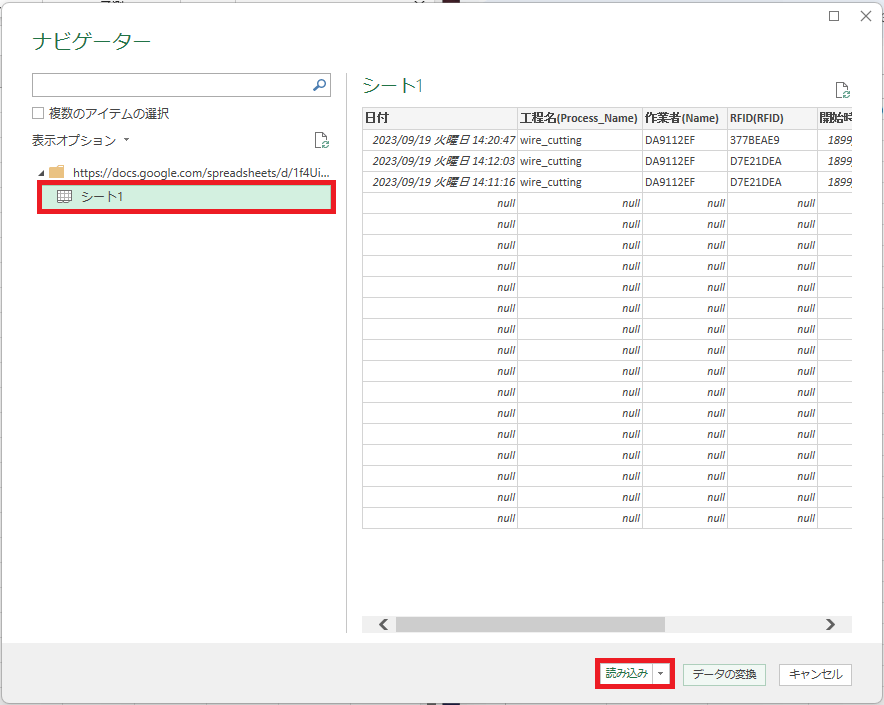
以上で、エクセルファイルが完成しました。
3.次回からの取り込み方法
・次回からは「データ」タブの「すべて更新」→「すべて更新」をクリックすれば、スプレッドシートのデータが自動的にエクセルに取り込まれます。
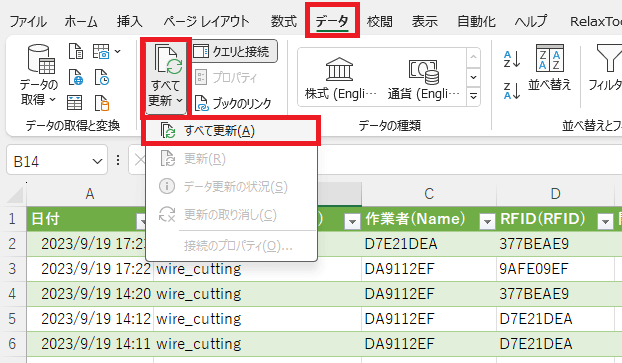
いかがでしょうか。私は昔からエクセルに使い慣れている(というよりスプレッドシートが使えない)ので、クエリを使って自動的にデータ更新したほうがストレスがありません。なので、エクセルに慣れている人は上記の方法でのデータ取り込みを推奨いたします。
本来であれば、M5Stackを使って直接エクセルファイルにデータ蓄積できれば上記のような手間もかかりません。ですが、それにはクラウドなどの特殊な知識が必要となってくるため、私では力不足です。今後の私の宿題といたします。
4.UIDに対応する情報をXLOOKUP関数にて取り出す
データがエクセルシートに変換された後、XLOOKUP関数を使ってUID(Unique Identification)に対応する情報を取り出していきます。例えば、製品UIDに対応する情報として先ずは「製品名」が挙げられますが、情報は一つに限定されません。「数量」「納期」「納入先」などを対応させることも可能ですので、自分が使いやすいデータベースを作っていきましょう。なお、XLOOKUP関数はMicrosoft 365やExcel 2021から利用可能です。前バージョンのVLOOKUP関数に馴染みがある方も多いと思われますが、XLOOKUP関数の方がより使いやすくなっていますので、是非とも挑戦してみてください。
参考)【M5Stack】ICカードを使った電子日報で生産性向上とは?
参考)【M5Stack】ICカードにデータを書き込まない方法とは?
参考)【M5Stack】UID情報をスプレッドシートに記録とは?
参考)長谷川製作所の得意技術(防水照明器具製造)
*工事不要、誰でも手軽に提灯を飾ろう!
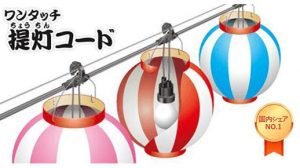
*提灯コード動画始めました。

*国内唯一のプラスチックを膨らませる技術
「アクリルグローブ」
